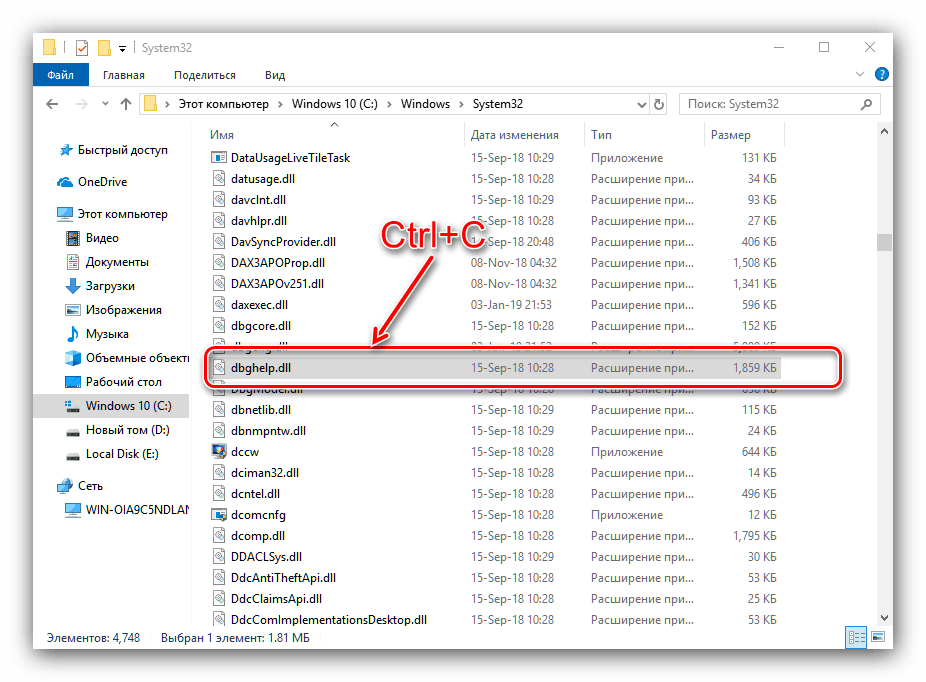Rozwiązywanie problemów z plikiem dbghelp.dll
Użytkownicy systemów operacyjnych Windows mogą napotkać problem: uruchomienie niektórych aplikacji powoduje błąd, w wyniku którego pojawia się plik dbghelp.dll. Ta biblioteka dynamiczna ma charakter systemowy, więc błąd może być symptomem poważniejszego problemu. Ten problem występuje we wszystkich wersjach systemu Windows, zaczynając od "siedem".
Treść
Rozwiązywanie problemów z plikiem dbghelp.dll
Wszystkie awarie związane z systemowymi bibliotekami DLL mogą wystąpić z powodu zagrożenia wirusami, dlatego zalecamy wykonanie sprawdzenia urządzenia pod kątem infekcji przed wykonaniem poniższych instrukcji.
Więcej szczegółów: Walcz z wirusami komputerowymi
Jeśli procedura wykazała, że nie ma złośliwego oprogramowania, możesz przystąpić do natychmiastowej korekty błędów.
Metoda 1: Całkowicie ponownie zainstaluj program
Czasami podczas instalacji oprogramowania instalator nieprawidłowo wprowadza zmiany w rejestrze systemowym, dlatego program nie rozpoznaje niezbędnych bibliotek DLL. Z tego powodu ponowna instalacja narzędzia do czyszczenia rejestru pomoże rozwiązać problemy związane z plikiem dbghelp.dll.
- Odinstaluj nieudaną aplikację. Aby to zrobić, zalecamy korzystanie z programu Deinstalator Revo , ponieważ jego funkcjonalność pozwoli w ciągu kilku kliknięć pozbyć się wszystkich danych usuniętej aplikacji.
![Odinstaluj program za pomocą Revo Uninistaller]()
Lekcja: Jak korzystać z Revo Uninstaller
Jeśli z jakiegoś powodu nie można użyć tego rozwiązania, zapoznaj się z uniwersalnymi instrukcjami dotyczącymi odinstalowywania programów.
Więcej szczegółów: Jak usunąć aplikacje w systemie Windows
- Wykonaj czyszczenie rejestru, najlepiej przy użyciu programu innej firmy, na przykład CCleaner .
![Ochistka-reestra-cherez-CCleaner-2]()
Lekcja: Czyścimy rejestr w CCleaner
- Pobierz znaną działającą dystrybucję zdalnej aplikacji i zainstaluj ją ponownie, ściśle przestrzegając instrukcji instalatora. Nie zapomnij również zrestartować swojego komputera lub laptopa.
W większości przypadków działania te będą wystarczające, aby wyeliminować problem. Jeśli nadal jest obserwowany - czytaj dalej.
Metoda 2: Skopiuj plik dbghelp.dll do katalogu z aplikacją
Alternatywnym rozwiązaniem tego problemu byłoby skopiowanie wymaganej biblioteki do katalogu z zainstalowaną aplikacją. Faktem jest, że zwykle instalatorzy programów, które wymagają tego pliku, niezależnie wykonują tę operację, jednak w przypadku awarii podczas instalacji może się to nie zdarzyć, a to jest przyczyną awarii. Wykonaj następujące czynności:
- Otwórz "Explorer" i przejdź do adresu
C:WindowsSystem32, a następnie znajdź plik dbghelp.dll w tym katalogu i skopiuj go - na przykład za pomocą kombinacji klawiszy Ctrl + C.![Skopiuj plik dbghelp.dll z katalogu systemowego]()
Zwróć uwagę! Do pracy z plikami katalogu systemowego potrzebne są uprawnienia administratora!
Zobacz także: Użyj konta "Administrator" w systemie Windows
- Przejdź do "Pulpitu" i znajdź na nim skrót do żądanego programu. Wybierz go i kliknij prawym przyciskiem myszy, a następnie wybierz pozycję "Lokalizacja pliku" w menu kontekstowym.
- Otworzy się katalog instalacyjny programu - wklej do niego wcześniej skopiowany plik dbghelp.dll, używając kombinacji Ctrl + V.
- Zamknij wszystkie otwarte okna Eksploratora i uruchom ponownie komputer.

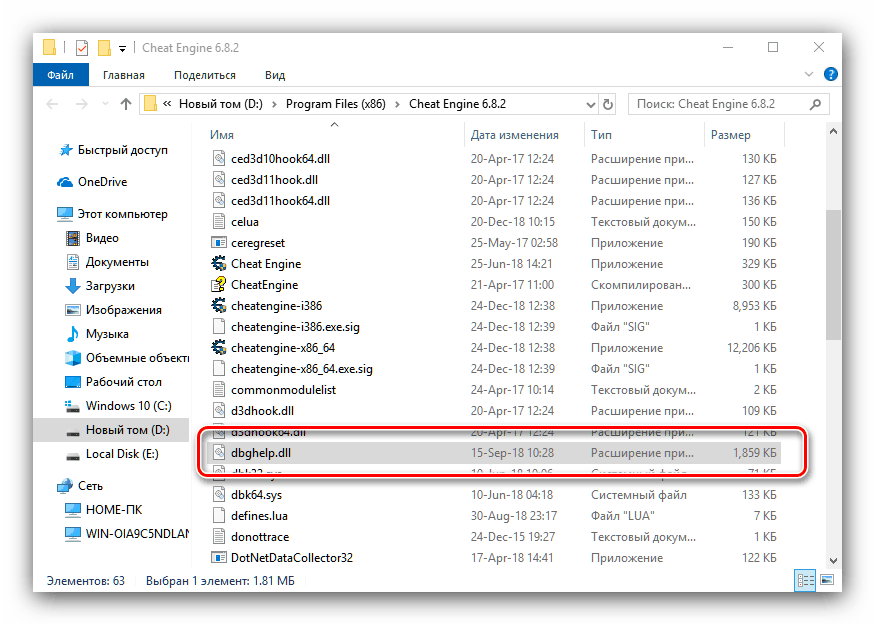
Ta metoda jest skuteczna, ale tylko wtedy, gdy dany plik DLL jest w dobrym stanie.
Metoda 3: Sprawdź integralność plików systemowych
Ponieważ dana biblioteka DLL jest niezbędna, aby system operacyjny działał z biblioteką, wszystkie powiązane błędy wskazują na jej uszkodzenie. Tego rodzaju problem można rozwiązać, sprawdzając wydajność tych plików.
Chcemy Cię od razu ostrzec - nie próbuj zastąpić dbghelp.dll ręcznie lub za pomocą oprogramowania firm trzecich, ponieważ może to trwale zakłócić działanie systemu Windows!
Przeczytaj więcej: Sprawdź integralność plików systemowych w Windows 7 , Windows 8 i Windows 10
To kończy analiza metod rozwiązywania problemów za pomocą pliku dbghelp.dll.